Ynhâldsopjefte
Om audio of muzyk op te nimmen yn in fideoprojekt op Canva, upload gewoan jo winske klip of brûk in foaropnommen út 'e bibleteek en foegje it ta oan jo canvas. Jo kinne alle audio bewurkje troch derop te klikken en de effekten troch jo projekt oan te passen.
Alle aspirant fideo-bewurkers skilje! Hoi. Myn namme is Kerry, en ik bin hjir om alle tips, trúkjes en stappen mei jo te dielen om de bêste projekten te meitsjen mei in webside mei de namme Canva. Wylst ik persoanlik hâld fan it meitsjen fan posters, infografiken en oare stilsteande media, kinne jo dit platfoarm ek brûke foar jo fideoferlet!
Yn dizze post sil ik útlizze hoe't jo muzyk of audio kinne tafoegje oan jo fideoprojekten op Canva. As jo op syk binne nei te meitsjen foar sosjale media, marketingkampanjes, of persona-projekten, dit is in funksje dy't jo wurk sil ferheegje en oanpasse oan jo styl en behoeften.
Binne jo ree om mear te learen oer it bewurkjen fan jo fideo's troch oanpaste audio deroan ta te foegjen?
Geweldich! Lit ús dûke yn!
Key Takeaways
- As jo audio opnimme wolle yn in fideoprojekt op Canva, kinne jo of klips brûke dy't besteane yn 'e Canva-bibleteek of jo eigen foaropnommen audio op it platfoarm.
- Jo kinne in fideoprojekt fanôf it begjin meitsje troch te sykjen nei in fideosjabloan en it op 'e webside te bewurkjen of in fideo op te laden troch te klikken op de knop Meitsje in nij ûntwerp en ymportearje jo fideobestânom oan te wurkjen.
- As jo de audio of muzyk oan jo projekt tafoege hawwe, kinne jo derop klikke ûnder it doek om de doer, oergongen en effekten oan te passen en te bewurkjen.
Wêrom brûke Canva om audio te bewurkjen en ta te foegjen oan fideo's
Wisten jo dat ien fan 'e meast brûkte platfoarms foar fideomakkers dy't har wurk pleatse op websiden lykas Youtube is Canva? Dit is wierskynlik om't it platfoarm sa maklik te navigearjen is en wat fantastyske bewurkingsopsjes mooglik makket, sels foar dyjingen dy't gewoan op har reis begjinne!
Mei it ferskaat oan oanpassingen dy't beskikber binne, kinne brûkers lûden kieze dy't oerienkomme mei har styl troch òf harren eigen audioklips ta te foegjen òf troch troch de muzykbibleteek te rôljen dy't foarôf lisinsearre clips hat.
By it brûken fan Canva om dizze lûden oan jo fideo's ta te foegjen, krije jo de profesjonele mooglikheid om it te bewurkjen noch fierder troch it folume oan te passen, oergongen oan te passen en it krekt op de juste romte te pleatsen!
Hoe muzyk of audio ta te foegjen oan jo Canva-projekten
De mooglikheid om muzyk en audio ta te foegjen oan fideo projekten is in echt coole funksje op Canva. De stappen om dit elemint ta te foegjen oan jo projekten binne frij ienfâldich en jo kinne sels jo eigen foaropnommen muzyk opnimme!
Folgje dizze stappen om te learen hoe't jo audio en muzyk tafoegje kinne oan jo fideo's op Canva:
Stap 1: Earst moatte jo ynlogge by Canva mei de bewiisbrieven dy't joaltyd brûke om oan te melden by jo akkount. Navigearje op it thússkerm nei de sykbalke oan 'e boppekant fan it platfoarm.
Stap 2: Kies it fideosjabloan dat jo brûke wolle foar jo fideo-oanmeitsjen troch te sykjen nei it kaaiwurd yn de sykbalke. Hâld yn gedachten it type formaat wêryn jo jo skepping wolle bewarje, of it no is foar YouTube, TikTok, Instagram, ensfh.)

Jo hawwe ek de opsje om jo eigen fideo te uploaden troch te navigearjen nei de knop Meitsje in ûntwerp rjochts boppe op de webside, klikje derop en ymportearje dan in fideo op dy manier om oan te wurkjen.

Stap 3 : As jo ienris in nij doek iepene hawwe of de fideo uploade dy't jo wolle bewurkje, is it tiid om jo audio en muzyk ta te foegjen! (As jo in fideo brûke dy't meardere klips hat, moatte jo earst jo klips yn 'e tiidline oan' e ûnderkant fan it skerm regelje om jo fideo meiinoar te splitsen.)
Stap 4: Navigearje nei de lofterkant fan it skerm nei de haadark om te sykjen nei de audio of muzyk. Jo kinne op de knop Uploads klikke en de audio uploade dy't jo opnimme wolle of sykje op it ljepblêd Elementen nei ien yn 'e Canva-bibleteek. (Soargje der wis fan dat jo op de opsje Audio klikke om dy audioklips te krijen!)

(Hâld der gewoan yn gedachten dat ien fan 'e audioklips of eleminten dy't in kroan taheakke hawwe oan de ûnderkant fan it is allinnich beskikber te brûken trochin betelle Canva Pro abonnemint akkount.)
Stap 5: Klik op de audio dy't jo wolle opnimme yn jo projekt, en it sil wurde tafoege oan jo wurk. Jo sille de lingte fan 'e audio ûnder jo doek sjen. Jo kinne it tafoegje oan 'e heule fideo of it tapasse op spesifike dielen troch te klikken oan' e ein fan 'e pearse audio-tiidline en it te slepen om oan jo behoeften te passen.

Jo sille ek de lingte kinne sjen fan 'e klip en ek jo dia's (en totale fideo) ûnderoan it doek. Dit is nuttich as jo derfoar soargje wolle dat jo audio oerienkomt mei de doer fan spesifike dielen fan jo projekt!

Stap 6: As jo audio direkt wolle opnimme op de Canva-platfoarm, gean nei it ljepblêd Uploads yn 'e haadark en klikje op de knop mei it label Jousels opnimme .

As jo op dizze knop klikke , sil in popup ferskine om Canva tastimming te jaan om de mikrofoan op jo apparaat te brûken. Goedkarre it gebrûk fan jo mikrofoan en jo kinne audioklips opnimme dy't dan opnommen wurde yn jo bibleteek en canvas!

Stap 7: As jo de wizigje wolle diel fan 'e audio dat wurdt tapast op' e dia of projekt, klikje op 'e audio-tiidline en jo sille in knop sjen oan' e boppekant fan it doek mei it label Aanpassen.
Klik op dy knop en jo sille de audio-tiidline binnen jo projekt kinne slepe om in oare oan te passendiel fan 'e muzyk of klip nei jo winske gebiet.


Stap 8: As jo op 'e audio-tiidline klikke, sille jo ek in oare knop sjen boppe fan it doek dat is markearre Audio-effekten . Jo kinne hjirop klikke as jo de timing oanpasse wolle fan wannear't jo audio yn of út ferdwynt, en meitsje soepele oergongen.

Stap 9: As jo klear binne om jo projekt, navigearje nei de knop Share oan 'e rjochter boppekant fan jo skerm en klikje derop. Jo sille it bestânstype, dia's en oare opsjes kinne kieze foar it bewarjen fan jo fideo. Wy suggerearje it op te slaan as in MP4-bestânstype!
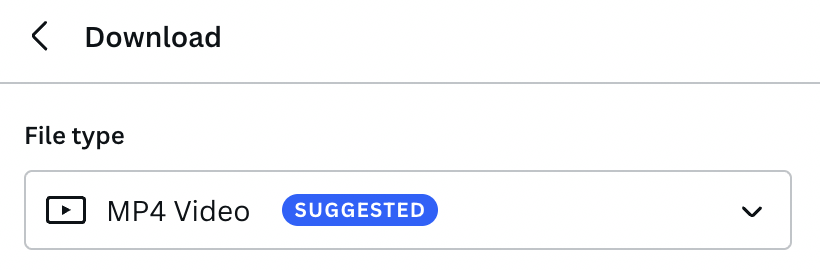
Finale tinzen
Ferskate soarten audio kinne uploade yn jo Canva-projekten is sa'n cool ark , as it tafoegjen fan lûd oan jo wurk kin it echt ta libben bringe! Oft jo de bibleteek brûke dy't fûn is op it platfoarm, fûne bestannen wolle uploade, of sels jo eigen stim, muzyk of lûdeffekten opnimme - de loft is de limyt mei dizze funksje!
Hawwe jo Canva oait brûkt om fideo's te meitsjen of te bewurkjen, spesifyk troch audio- of muzykklips op te nimmen? Wy hearre jo tinzen en projektfoarbylden graach! As jo ek tips of trúkjes hawwe foar it wurkjen mei audioklips op it platfoarm, diel se dan asjebleaft yn 'e kommentaar seksje hjirûnder!

